
Cet article est écrit par la rubrique tutoriel composer pour présenter comment installer et utiliser Composer sur Windows et Linux. J'espère qu'il sera utile aux amis dans le besoin !
Installation et utilisation de Composer sous Windows et Linux
1 Tout d'abord, veuillez confirmer que PHP a été correctement installé. Ouvrez la fenêtre de ligne de commande sous Windows/ouvrez le terminal sous Linux. exécuter php - v Vérifiez si le numéro de version est correctement affiché. php -v 查看是否正确输出版本号。
windows
PS E:\repository\work> php -v PHP 7.0.32 (cli) (built: Sep 12 2018 15:54:08) ( ZTS ) Copyright (c) 1997-2017 The PHP Group Zend Engine v3.0.0, Copyright (c) 1998-2017 Zend Technologies
centos
[root@jmsiteos7 ~]# php -v
PHP 7.2.13 (cli) (built: Dec 6 2018 23:18:37) ( NTS )
Copyright (c) 1997-2018 The PHP Group
Zend Engine v3.2.0, Copyright (c) 1998-2018 Zend Technologies
with Zend OPcache v7.2.13, Copyright (c) 1999-2018, by Zend Technologies如果安装了php,但未设置环境变量,需要设置环境变量
windows
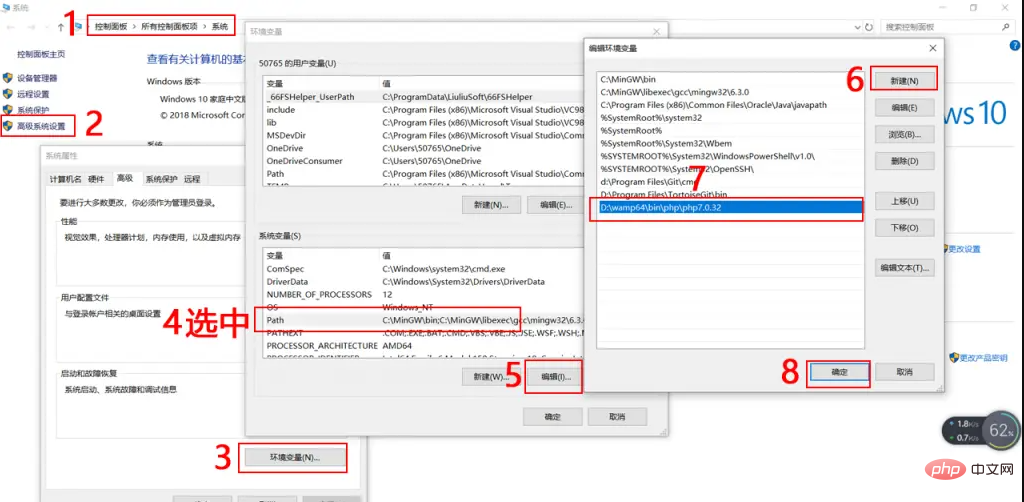
windows设置环境变量
退出并重新打开命令行窗口,再次输入php -v查看版本号,如果依然不正常,请检查php目录是否正确
centos
vi /etc/profile #文件地步输入如下两行 PATH=$PATH:/usr/local/php72/bin/:/usr/local/php72/sbin/ export PATH #立即生效 source /etc/profile
再次输入php -v查看版本号,如果依然不正常,请检查php目录是否正确
2.下载 Composer
php -r "copy('https://install.phpcomposer.com/installer', 'composer-setup.php');"
3.安装 Composer
php composer-setup.php
4.删除安装程序
php -r "unlink('composer-setup.php');"
5.局部安装
以上步骤下载 Composer 的过程正确执行完毕后,可以将 composer.phar 文件复制到任意目录(比如项目根目录下),然后通过 php composer.phar 指令即可使用 Composer 了!
6.全局安装
centos
打开终端并执行如下命令将前面下载的 composer.phar 文件移动到 /usr/local/bin/ 目录下面:
mv composer.phar /usr/local/bin/composer
windows
进入 PHP 的安装目录,将 composer.phar 复制到 PHP 的安装目录下面,在 PHP 安装目录下新建一个 composer.bat 文件,并将下列代码保存到此文件中
@php "%~dp0composer.phar" %*
重新打开一个命令行窗口试一试执行 composer --version 看看是否正确输出版本号
windows
PS E:\repository\work> composer --version Composer version 1.8.0 2018-12-03 10:31:16
centos
[root@jmsite ~]# composer --version Do not run Composer as root/super user! See https://getcomposer.org/root for details Composer version 1.8.0 2018-12-03 10:31:16
这里只做演示,不可以以root身份执行composer,官方给出的解释是:某些Composer命令,包括exec,install和update允许第三方代码在您的系统上执行。
这是来自其“插件”和“脚本”功能。插件和脚本可以完全访问运行Composer的用户帐户。因此,强烈建议 避免以超级用户/ root身份运行Composer。
7.升级 Composer
composer selfupdate
8.设置composer国内源
composer config -g repo.packagist composer https://packagist.phpcomposer.com
1.基于composer.json
在项目的目录下创建一个 composer.json 文件,描述项目的依赖关系。
{
"require": {
"monolog/monolog": "1.2.*"
}
}表示需要下载从 1.2 开头的任何版本的monolog,使用下面的命令即可安装代码库
composer install
2.基于require 命令
若你感到创建composer.json文件麻烦,也可以在安装时使用require命令
composer require monolog/monolog
composer 会去寻找代码库信息,并自动创建composer.json文件和composer.lock
windows
# 更新所有代码库 composer update # 更新指定的代码库 composer update monolog/monolog # 更新指定的多个代码库 composer update monolog/monolog phpaes/phpaes # 还可以通过通配符匹配代码库 composer update monolog/monolog phpaes/*
centos
composer remove monolog/monolog
windows
windows définit les variables d'environnement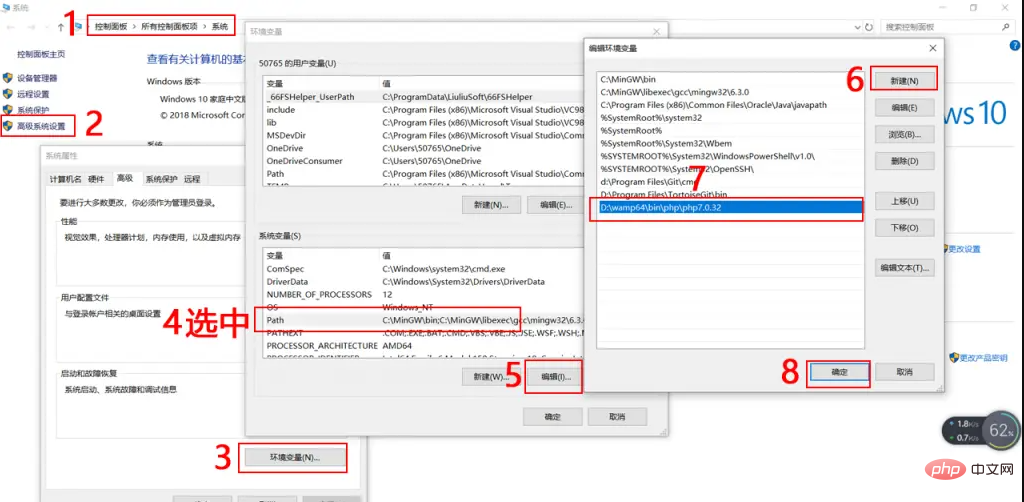
php -v pour vérifier le numéro de version. S'il est toujours anormal, veuillez. vérifiez si le répertoire php est correctcentos
composer search monolog
php -v pour vérifier le numéro de version. S'il est toujours anormal, veuillez vérifier si le répertoire php est correct🎜🎜🎜. 2. Téléchargez Composer🎜🎜# 显示已经安装的代码库 composer show # 通过通配符进行筛选 composer show monolog/* # 具体某个代码库的信息 composer show monolog/monolog
require 'vendor/autoload.php'; # $log = new Monolog\Logger('name'); $log->pushHandler(new Monolog\Handler\StreamHandler('app.log', Monolog\Logger::WARNING)); $log->addWarning('Foo');
php composer.phar ! 🎜🎜🎜6. Installation globale🎜🎜🎜🎜centos🎜🎜🎜Ouvrez le terminal et exécutez la commande suivante pour déplacer le fichier composer.phar téléchargé précédemment vers /usr/local/bin / répertoire : 🎜rrreee🎜🎜windows🎜🎜🎜Entrez le répertoire d'installation de PHP, copiez <code>composer.phar dans le répertoire d'installation de PHP et créez un nouveau composer dans l'installation de PHP répertoire .bat et enregistrez le code suivant dans ce fichier🎜rrreee🎜Rouvrez une fenêtre de ligne de commande et essayez d'exécuter composer --version pour voir si le numéro de version est correctement affiché🎜 🎜 🎜windows🎜🎜rrreee🎜🎜centos🎜🎜rrreee🎜Ceci est uniquement à des fins de démonstration. Composer ne peut pas être exécuté en tant que root. L'explication officielle est la suivante : certaines commandes de Composer, notamment exec, install et update, autorisent l'exécution de code tiers. votre exécuté sur le système. 🎜🎜Cela vient de ses fonctionnalités "Plugins" et "Scripts". Les plugins et les scripts ont un accès complet au compte utilisateur exécutant Composer. Par conséquent, il est fortement recommandé d’éviter d’exécuter Composer en tant que superutilisateur/root. 🎜🎜🎜7. Mettre à niveau Composer🎜🎜rrreee🎜🎜8. Définir la source nationale du compositeur🎜🎜rrreee🎜🎜composer.json dans le répertoire du projet pour décrire les dépendances du projet. 🎜rrreee🎜 signifie que vous devez télécharger n'importe quelle version de monolog à partir de la version 1.2. Utilisez la commande suivante pour installer la bibliothèque de code🎜rrreee🎜🎜2 En fonction de la commande require🎜🎜🎜Si vous trouvez difficile de créer le composer.json. , vous pouvez également l'installer. Lorsque vous utilisez la commande require 🎜rrreee🎜composer recherchera les informations de base de code et créera automatiquement le fichier composer.json et le composer.lock fichier 🎜🎜🎜3. Mettez à jour tout ce qui se trouve dans la base de code du projet, ou certaines bases de code spécifiées🎜🎜rrreee🎜🎜4 Supprimez une base de code si elle est utilisée par d'autres bases de code, elle ne peut pas être supprimée🎜🎜rrreee🎜🎜5. . Recherchez la base de code dans la source🎜🎜 rrreee🎜🎜6. Afficher les informations sur la base de code🎜🎜rrreee🎜🎜Chargement automatique🎜🎜🎜En plus de télécharger la base de code, Composer prépare également un fichier de chargement automatique, qui peut charger toutes les classes. fichiers dans la base de code téléchargée par Composer. Pour l'utiliser, il vous suffit d'ajouter la ligne de code suivante au fichier bootstrap de votre projet 🎜rrreeeCe qui précède est le contenu détaillé de. pour plus d'informations, suivez d'autres articles connexes sur le site Web de PHP en chinois!
 Quel plugin est Composer ?
Quel plugin est Composer ?
 Quels sont les systèmes d'exploitation mobiles ?
Quels sont les systèmes d'exploitation mobiles ?
 Format de courrier électronique professionnel
Format de courrier électronique professionnel
 Quels problèmes le bouillonnement d'événements js peut-il résoudre ?
Quels problèmes le bouillonnement d'événements js peut-il résoudre ?
 Comment distinguer si deux adresses sont sur le même site ?
Comment distinguer si deux adresses sont sur le même site ?
 Que dois-je faire si mon ordinateur ne s'allume pas ?
Que dois-je faire si mon ordinateur ne s'allume pas ?
 chaîne java en nombre
chaîne java en nombre
 Découvrez les dix principales crypto-monnaies dans lesquelles il vaut la peine d'investir
Découvrez les dix principales crypto-monnaies dans lesquelles il vaut la peine d'investir